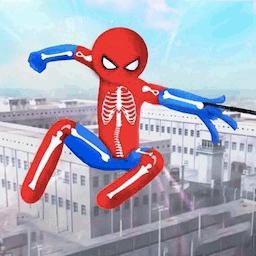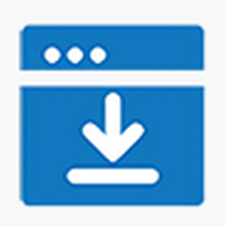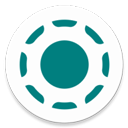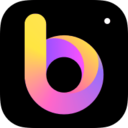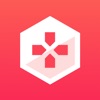在Windows 7系统上配置路由器的方法
作者:佚名 来源:未知 时间:2024-11-22
在Win7系统下设置路由器,对于许多家庭和小型企业用户来说是一个常见且必要的操作。本文将详细介绍如何在Win7系统中设置路由器,无论是初学者还是有一定经验的用户,都能通过本文掌握相关技能。
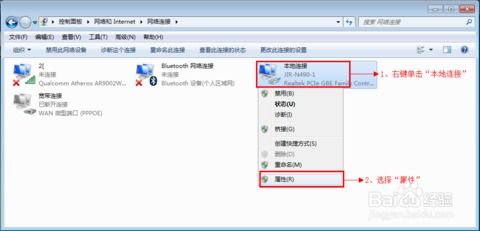
Win7系统下如何设置路由器
一、前期准备
在开始设置路由器之前,你需要准备以下几项:

1. 路由器:确保路由器已经购买并且保持出厂原始状态。
2. 网线:一条用于连接电脑和路由器的网线。
3. Win7系统电脑:一台运行Win7系统的电脑,可以是台式机或笔记本。
4. 网络账号信息:宽带账号和密码,这些通常是在办理宽带时由网络服务提供商提供的。
二、连接设备与启动浏览器
1. 连接路由器:将路由器的电源插上并打开,使用网线将电脑和路由器的LAN口连接起来。如果路由器有WAN口,则使用另一根网线将WAN口与宽带猫(调制解调器)连接起来。
2. 启动浏览器:在Win7系统的电脑上打开浏览器(如IE、Chrome、Firefox等)。
三、登录路由器管理界面
1. 输入管理地址:在浏览器的地址栏中输入“192.168.1.1”,然后按回车键。这是大多数路由器的默认管理地址。
2. 输入用户名和密码:在弹出的登录窗口中,输入路由器的用户名和密码。大部分路由器的默认用户名和密码都是“admin”。这些信息通常可以在路由器的背面或说明书上找到。
3. 登录成功:如果输入的用户名和密码正确,你将看到路由器的WEB管理界面。
四、设置上网方式
1. 选择上网方式:在管理界面的设置向导中,你需要选择一种上网方式。常见的上网方式有三种:PPPoE、动态IP地址、静态IP地址。
PPPoE:家庭用户通常选择这种方式,需要输入宽带账号和密码。
动态IP地址:如果路由器连接的是另一个路由器,并且上级路由器已经开启了DHCP功能,那么可以选择这种方式。
静态IP地址:如果网络服务提供商提供的是固定IP地址,那么需要选择这种方式,并输入相应的IP地址、子网掩码、网关和DNS服务器。
2. 输入宽带账号和密码:如果你选择了PPPoE方式,需要输入宽带账号和密码,然后点击“下一步”。
五、设置无线网络
1. 进入无线设置向导:在设置向导中,找到并点击“无线设置”或类似的选项,进入无线设置向导。
2. 设置SSID:SSID是无线网络的名称,你可以自定义一个你喜欢的名字。
3. 设置PSK密码:PSK密码是无线网络的密码,用于保护你的无线网络不被未授权的设备接入。建议设置一个复杂且容易记住的密码。
4. 保存设置:完成SSID和密码的设置后,点击“下一步”或“保存”按钮,保存设置。
六、设置本地IP地址为自动获取
1. 打开网络和共享中心:在Win7系统的任务栏中,点击右下角的网络图标,选择“打开网络和共享中心”。
2. 更改适配器设置:在网络和共享中心窗口中,点击左侧的“更改适配器设置”。
3. 设置本地连接属性:找到本地连接(通常是有线连接),右键点击它,选择“属性”。
4. 配置Internet协议:在本地连接属性窗口中,找到“Internet协议版本4(TCP/IPv4)”,双击它。
5. 选择自动获取IP地址:在Internet协议版本4属性窗口中,选择“自动获得IP地址”和“自动获得DNS服务器地址”,然后点击“确定”。
七、重启路由器
1. 重启路由器:在设置完成后,找到路由器上的“重启”按钮,按下它,重启路由器以使设置生效。
2. 等待重启完成:重启过程可能需要几分钟时间,请耐心等待。
八、测试网络连接
1. 连接无线网络:在Win7系统的任务栏中,点击右下角的网络图标,找到你刚才设置的无线网络名称(SSID),点击它并输入密码,连接到无线网络。
2. 测试上网:打开一个网页或使用其他网络应用,测试你的电脑是否可以通过路由器上网。
九、高级设置(可选)
1. 设置MAC地址过滤:如果你想要防止某些设备接入你的无线网络,可以设置MAC地址过滤。在路由器的管理界面中,找到“无线设置”或“安全设置”中的MAC地址过滤选项,添加你想要过滤的MAC地址。
2. 设置端口转发:如果你需要在路由器上运行某些需要特定端口的服务,可以设置端口转发。在路由器的管理界面中,找到“转发规则”或类似的选项,添加相应的端口转发规则。
3. 设置静态IP地址绑定:如果你想要为某些设备分配固定的IP地址,可以设置静态IP地址绑定。在路由器的管理界面中,找到“DHCP服务器”或类似的选项,添加相应的静态IP地址绑定规则。
十、解决常见问题
1. 无法登录管理界面:如果无法登录路由器的管理界面,可能是浏览器缓存问题或输入的管理地址、用户名和密码不正确。可以尝试清除浏览器缓存、使用其他浏览器、重置路由器(恢复出厂设置)等方法。
2. 无法连接到无线网络:如果无法连接到无线网络,可能是SSID或密码输入错误、无线网卡驱动问题、路由器设置问题等。可以检查SSID和密码是否正确、更新无线网卡驱动、检查路由器设置等方法。
3. 无法上网:如果无法上网,可能是宽带账号和密码错误、宽带猫故障、路由器故障等。可以联系网络服务提供商、检查宽带猫和路由器的指示灯状态、重置路由器等方法。
通过本文的介绍,相信你已经掌握了在Win7系统下设置路由器的基本方法。无论是设置上网方式、无线网络还是本地IP地址,都可以按照本文的步骤进行操作。如果你在设置过程中遇到问题,可以参考本文的常见问题解决方法进行排查和解决。希望本文对你有所帮助!
- 上一篇: 开眼角手术前后效果对比如何?
- 下一篇: HTC G14 & G18 Custom ROM